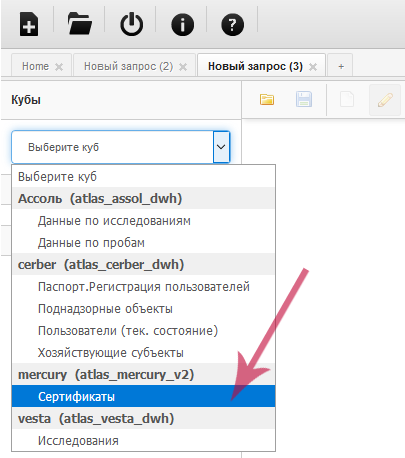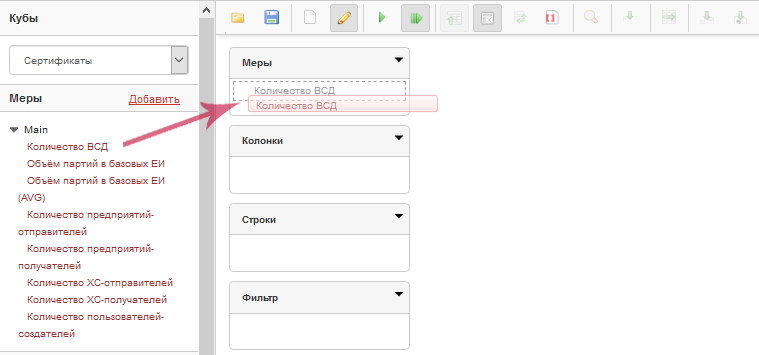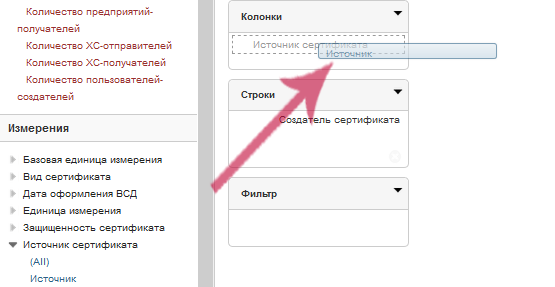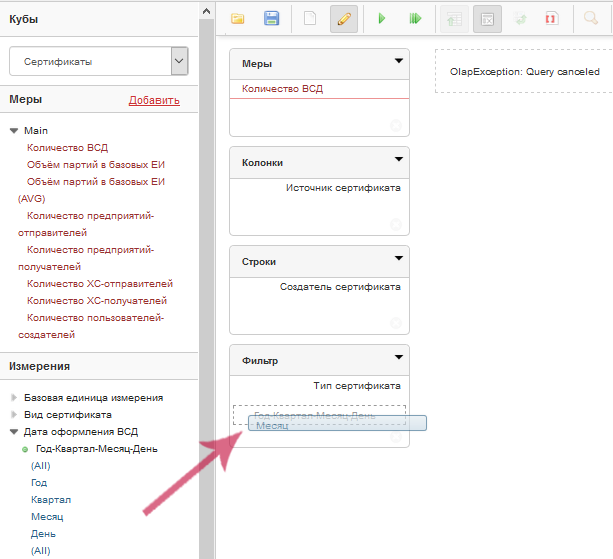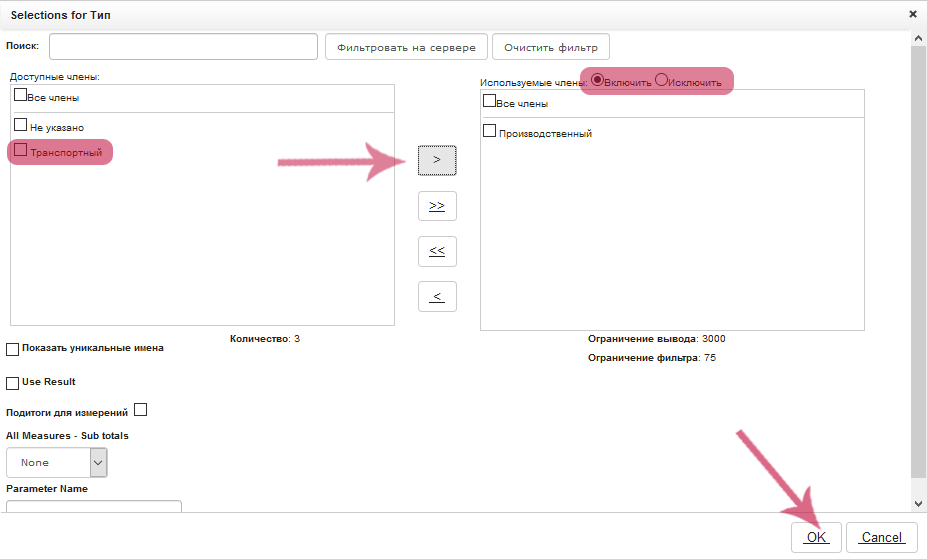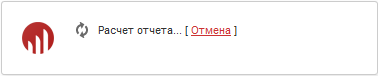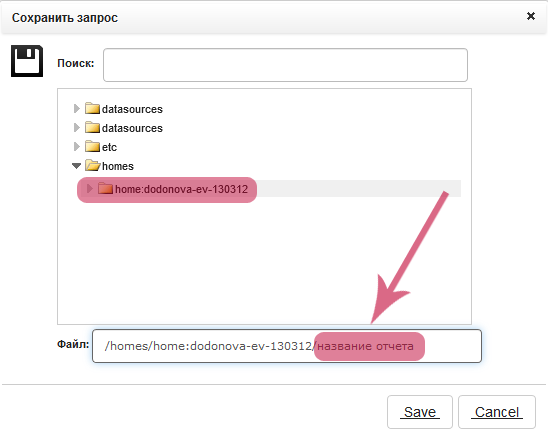Создание отчетов в ВетИС.Атлас
Предназначение операции
Система «ВетИС.Атлас» используется для составления и построения отчетов по различным параметрам и в различных разрезах данных. Система «ВетИС.Атлас» содержит агрегированную информацию на основе больших массивов данных.
Исходные данные сегментируются, то есть из них выделяют один или несколько многомерных наборов данных, который называют кубом. Оси куба содержат атрибуты, а ячейки – агрегируемые количественные данные. Вдоль каждой оси атрибуты могут быть организованы в виде иерархий, представляющих различные уровни их детализации. Благодаря такой модели данных пользователи могут формулировать сложные запросы, генерировать отчеты, получать подмножества данных.
Термин «Меры» используется для описания значений данных в ячейках куба (в одном кубе их может быть несколько). «Меры» - это количественные или суммарные показатели по которому строится отчет. «Измерения» – это термин, который используется для обозначения параметров запроса. С помощью измерений можно выбрать какие данные необходимо вывести в итоговый отчет, а также настроить фильтры.
Например: необходимо получить количество ВСД, оформленных в каждом из регионов на рыбу и морепродукты, в этом случае «Количество ВСД» - это мера. Измерениями будут «Продукция» - «Тип продукции», в этом измерении необходимо установить фильтр по типу, выбрать значение "Рыба и морепродукты", вторым измерением будет «Регион предприятия-отправителя».
Измерения позволяют выполнять фильтрацию, группирование и маркировку данных. К примеру, можно отфильтровать ВСД по виду сертификата (учтенный, либо электронный) или сгруппировать данные по регионам. Затем эти данные можно представить в формате, естественным образом разбивающем данные по выбранным иерархиям и категориям, тем самым позволяя выполнять их углубленный анализ. Фильтрация позволяет ограничить область построения отчетов путем обозначения необходимых показателей измерения, например можно установить фильтр по дате оформления ВСД и указать период, за который необходимы данные.
Предусловия и подготовительные действия
Для выполнения операции необходимо соблюдение следующих условий:
- Пользователь должен иметь доступ к системе «ВетИС.Атлас».
Для реализации функции средствами системы необходимо выполнить следующие действия:
- Выполнить вход в систему «ВетИС.Атлас»
- Нажать кнопку "Создать новый отчет"
Основные действия
Для построения отчета в системе «ВетИС.Атлас» необходимо выполнить следующие шаги:
- Создание отчета.
- Использование измерений.
- Фильтрация данных.
- Запуск отчета.
- Выгрузка отчета в форматах xls, pdf, csv.
- Сохранение отчета.
Создание отчета
Для создания отчета в системе ВетИС.Атлас необходимо выполнить следующие действия:
1. Нажмите на выпадающий список в левой панели в раздели «Кубы» и выберите нужный куб (рис. 1). После выбора куба загрузятся доступные для него измерения и меры.
Обратите внимание! Перед построением отчета рекомендуем отключить автоматический расчет отчета. Для этого необходимо нажать на кнопку «Автоматическое выполнение» на верхней панели инструментов конструктора отчетов (рис. 2).
2. Перенесите с помощью компьютерной мыши необходимое значение меры в рабочую область системы ВетИС.Атлас на панель «Меры», для добавления этой меры в отчет (рис. 3).
Использование измерений
Измерения позволяют выполнять фильтрацию, группирование и маркировку данных. К примеру, можно отфильтровать ВСД по виду сертификата или сгруппировать данные по регионам. Для добавления измерения в отчет переместите измерение в соответствующую область, нажав на «Измерение» и выберите из выпадающего списка необходимый уровень детализации (рис. 4).
При перемещении измерений на панели "Строки" и "Столбцы" рабочей области системы можно изменять вид итогового отчета, меняя строки и столбцы местами. Например, требуется вывести отчет по количеству ВСД, с разбивкой по типу пользователя, который его оформил - государственный ветеринарный врач или уполномоченное лицо хозяйствующего субъекта, а так же разбить по способу оформления - через веб интерфейс, либо через интеграционный шлюз ВетИС.API. В этом случае, в строках будет тип пользователя, а в столбцах - источник создания сертификата. Допускается добавление нескольких измерений в одну панель для большей детализации. Для удаления измерения переместите показатель с помощью компьютерной мыши за пределы панели рабочей области.
Фильтрация данных
Для того, чтобы отфильтровать данные, необходимо выполнить следующие действия:
Переместите с помощью компьютерной мыши нужное измерения в поле «Фильтр» (рис. 5). Измерения, которые были добавлены на панель «Фильтр» рабочей области системы ВетИС.Атлас в отчете выводиться не будут, но исходные данные будут заранее отфильтрованы по установленным в этом измерении фильтрам.
Например, требуется построить отчет по количеству производственных ВСД, оформленных за сентябрь 2018 г. То есть все множество сертификатов необходимо отфильтровать по двум параметрам - типу сертификата (необходимо чтобы все транспортные сертификаты были отброшены и остались только производственные), и по дате оформления. В этом случае, можно установить фильтры в измерениях «Дата оформления ВСД» и «Тип сертификата». Кликните мышкой на показатель измерения в поле «Фильтр», в результате откроется окно фильтра данного измерения. (рис. 6).
В окне фильтра измерения необходимо выполнить следующие действия (рис. 6):
- В левой колонке отображается список доступных членов для выбранного измерения. Выберите значения по которым вы хотите отфильтровать итоговый отчет, поставив "галочки" напротив нужных значений.
- После выбора необходимых значений их необходимо переместить из левой колонки с доступными членами в правую колонку, с использованием кнопки «>>».
- Нажмите на кнопку «Включить» для осуществления фильтрации только по данным значениям, либо на кнопку «Выключить» для исключения данных значений при поиске. Например, если для измерения «Тип сертификата» в правую колонку с используемыми членами перенести значение «Производственные ВСД» и поставите переключатель в значение «Включить», то будут выбраны только производственные ВСД, если вы поставите переключатель в значение «Выключить», то будут выбраны все сертификаты кроме производственных.
- После установки необходимых фильтров подтвердите действия, нажав на кнопку «ОК», либо отмените – «Cancel».
Фильтрация может быть осуществлена не только на панели «Фильтр» рабочей области системы ВетИС.Атлас, но также и по тем измерениям, которые включены в «Строки» или «Столбцы» рабочей области.
Запуск отчета
После добавления всех необходимых измерений и мер возможно запустить отчет на выполнение. Для этого нажмите на кнопку «Выполнить запрос» на панели инструментов конструктора отчетов (рис. 7).
После этого на экране появится сообщение о выполнении запроса (рис. 8).
Из-за большого объема анализируемых данных и при большой детализации, построение отчета может занимать длительное время. По окончании выполнения расчета, отчет будет выведен на экран (рис. 9).
Выгрузка отчета в форматах xls, pdf, csv
Для того, чтобы выгрузить сформированные отчет в формате xls, pdf, csv нажмите на панели конструктора кнопку соответствующего формата. В результате сформируется файл в заданном формате (рис. 5.1).
Сохранение отчета
При необходимости формировать подобные запросы в будущем, конструктор (не сам отчет) можно сохранить в программе. Для этого необходимо выполнить следующие действия: Нажмите на кнопку «Сохранить запрос» в верхней панели инструментов конструктора отчетов (рис. 6.1).
Выберите папку для сохранения (рис. 6.2).
Укажите имя сохраняемого файла (рис. 6.2).
Нажмите кнопку «Save» для сохранения, либо «Cancel» для отмены действия (рис. 6.2).
Заключительные действия
После сохранения сформированного отчета в соответствующем формате, для построения нового отчета нажмите на кнопку «Новый запрос» и выполните действия согласно инструкции.
Исключительные ситуации
При возникновении ошибки, которая связана с превышением времени ответа от сервера, рекомендуется уменьшить детализацию в отчете (убрать данные, которые не обязательно выводить в отчет, в фильтр). По вопросам использования компонента Атлас вы можете обратиться в службу технической поддержки по телефону 8 (4922) 52-99-29 или по электронной почте atlas@fsvps.ru.
Ссылки
- http://atlas.vetrf.ru - Веб-интерфейс системы "ВетИС.Атлас"